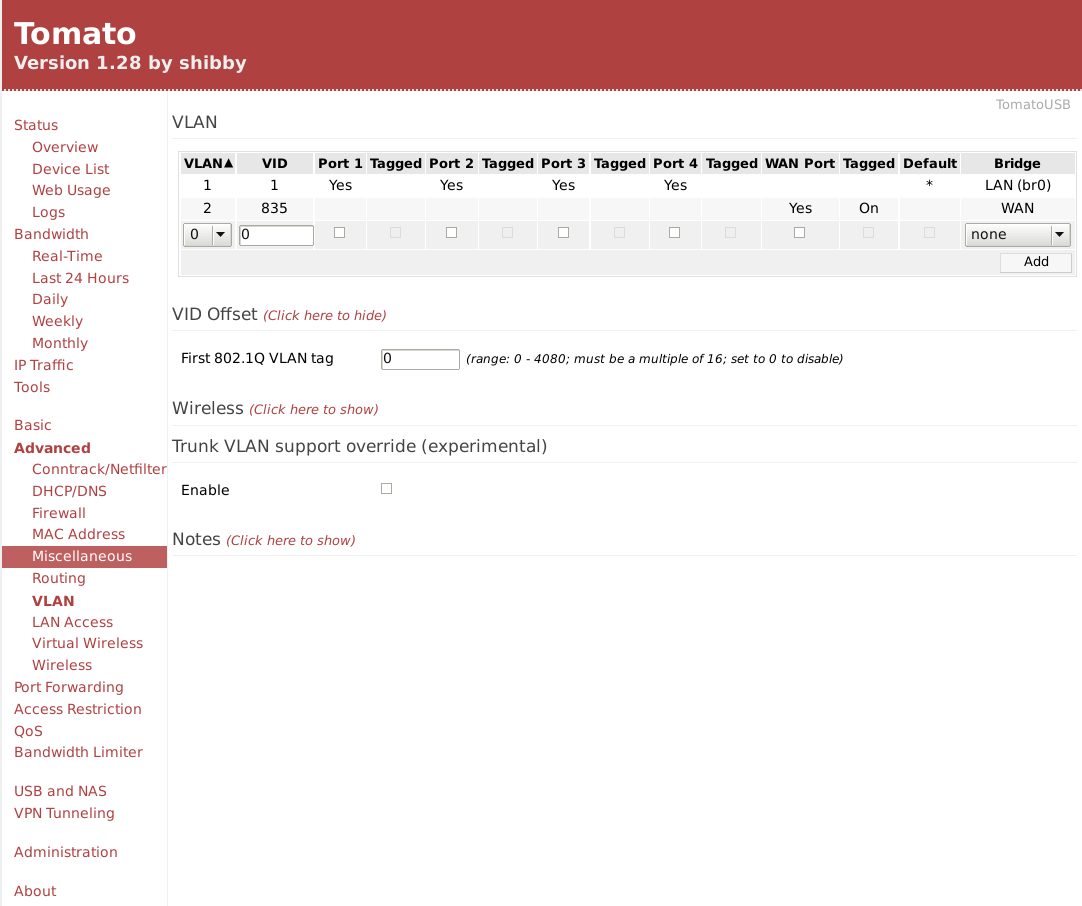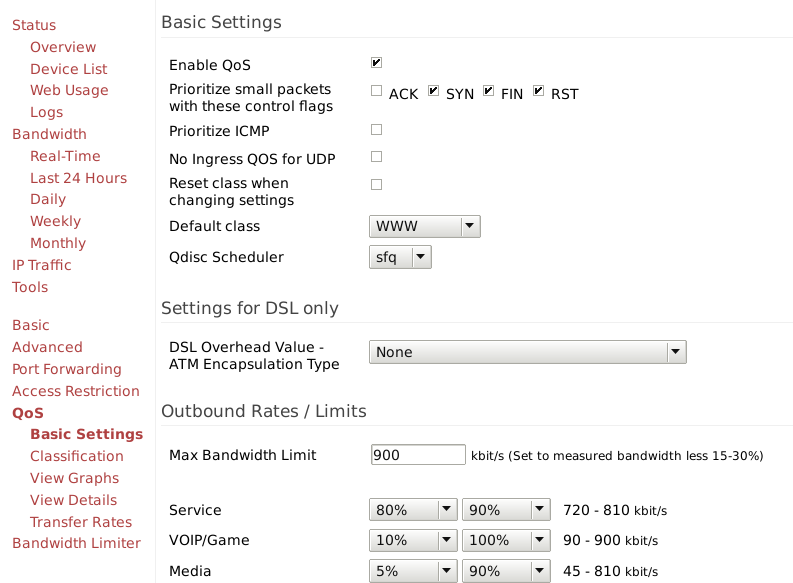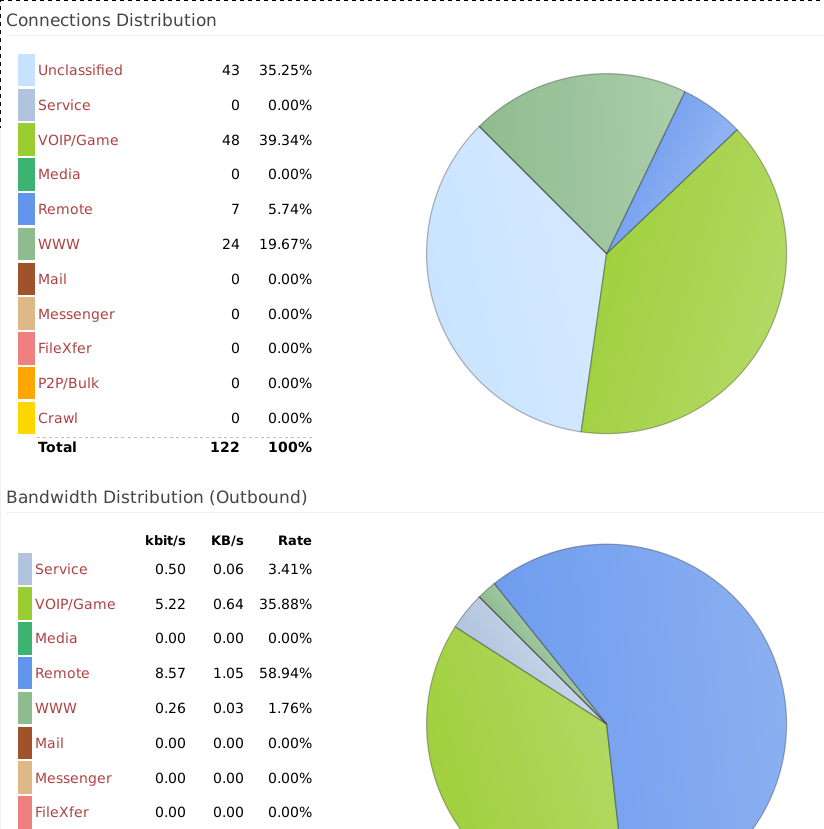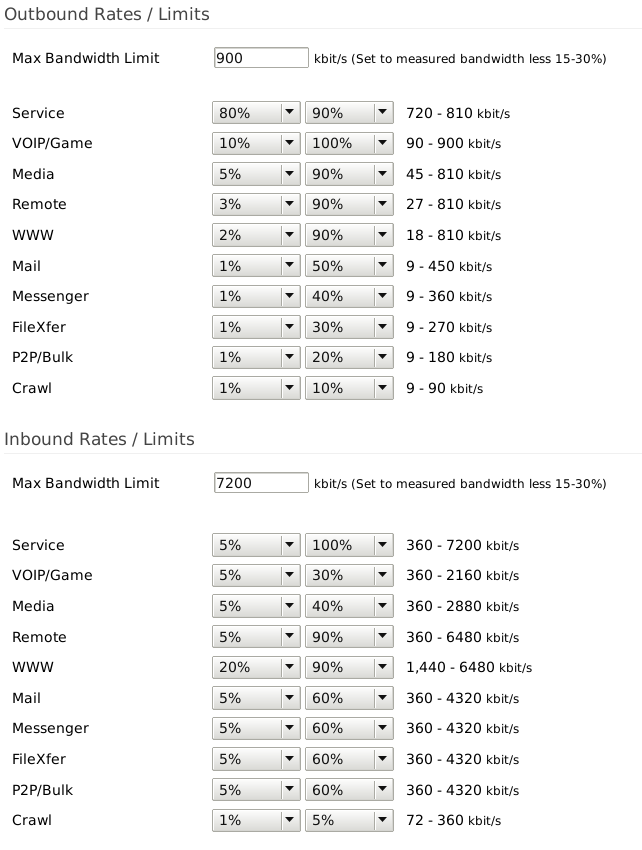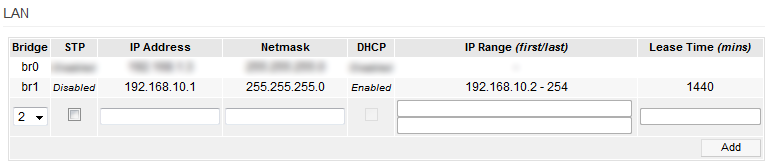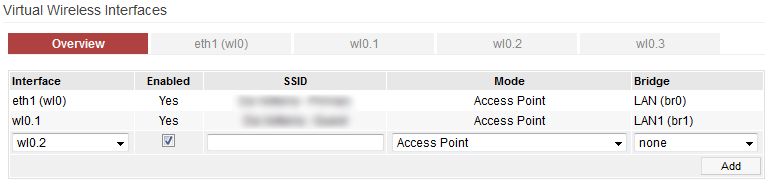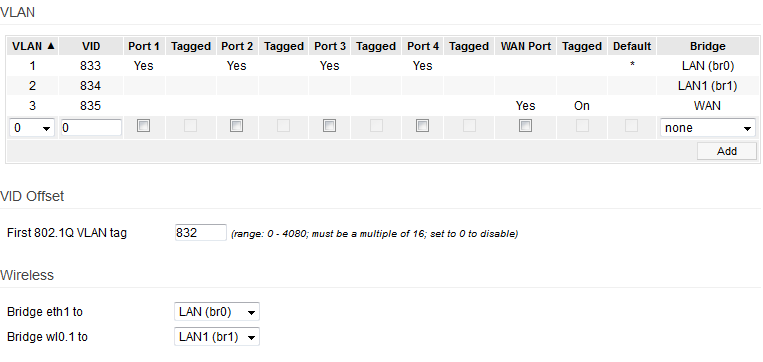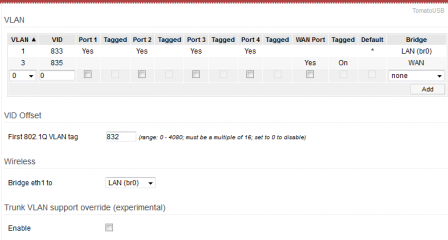Si j'en crois Wikipedia, l'histoire du micrologiciel Tomato remonte au vénérable Linksys WRT54G et au projet HyperWRT qui avait été développé pour ce routeur. HyperWRT a été supporté par les bénévoles de 2004 à 2008 et en 2008 un fork aura lieu et mènera à Tomato qui sera développé jusqu'en version 1.28. Et là, nouvel abandon, et nouveaux forks, celui de Shibby (un développeur polonais) acquiert une certaine renommée. En 2017, deux vulnérabilités majeures sont publiées :
- l'une concerne le logiciel dnsmasq (un petit serveur DNS/DHCP) : elle est publiée le 2 octobre 2017 sous le numéro CVE-2017-14491. Brièvement, une faille est détectée qui permet l'exécution de code distant sur une machine propulsant dnsmasq
- la seconde est KRACK, la découverte par un chercheur belge d'une faille dans le protocole WPA2
Deux très bonnes raisons de mise à jour !
Tous les utilisateurs de firmware de routeurs & points d'accès se sont alors tournés vers les fournisseurs de ceux-ci, et les utilisateurs de Tomato by Shibby ont attendu avec impatience la sortie d'une nouvelle version. Malheureusement, deux semaines après ces annonces, aucun signe de vie et le site qui hébergeait les données de Tomato by Shibby n'est plus accessible au moment où j'écris ces lignes.
Edition au 30 octobre, 8h19 : Shibby m'a répondu - ce n'est qu'un problème temporaire de réseau chez le fournisseur de VPS qui héberge son site internet. Il répond également sur la mise à jour KRACK de la façon suivante : Tomato is using NAS daemon for WPA2 security. The problem is that sources for this daemon are closed by Broadcom. So we have to wait when Asus or Netgear etc will fix it and then try to move newer binaries to Tomato. But that means (probably) only newest routers will have fix for KRACK. I dont think that Asus etc will release fixed firmwares for Mipsel..
Il y a de nombreuses distributions basées sur Tomato by Shibby et d'autres forks de Tomato (cf. la page de Wikipedia sur Tomato, cependant si celle-ci est un jour, aucun des forks n'a été mis à jour post-annonce de KRACK ce qui n'augure rien de bon). Le code source étant disponible, de bonnes âmes expertes sauront peut-être faire renaître la tomate de ses cendres.
Pas de panique, il semble que LEDE soit une bonne alternative à Tomato dans la plupart des cas. Supporté par une communauté qui semble un peu plus large (Tomato by Shibby est (était), ne semble-t-il, soutenu que par un seul homme), LEDE est un fork d'OpenWRT. La dernière version 17.01.4 est très stable, très pratique et a été patchée pour KRACK !
Il est délicat de comparer LEDE et Tomato : là où Tomato se borne (bornait ?) à propulser routeurs et autres périphériques réseau, LEDE (Linux Embedded Development Environment) veut aller plus loin et propose une véritable micro-distribution avec gestion de paquets (avec l'utilitaire opkg). L'interface graphique LuCI de LEDE est très agréable, elle comporte moins de fonctionnalités que Tomato et il est probable qu'il faille recourir plus fréquemment à la ligne de commande de LEDE pour les paramétrages complexes possibles dans Tomato (par ex. la QoS, la gestion avancée des VLAN etc...). Mais dans les situations simples, LEDE peut-être un remplacement immédiat à Tomato. Pour les cas complexes, la migration est à évaluer, surtout si personne ne reprend le flambeau de Shibby !
Pour découvrir LEDE, c'est ici.